WhatsAppカメラの設定を変更する方法
その他 / / April 05, 2023
WhatsApp を頻繁に使用する場合、このブログはあなたのためのものです。なぜなら、WhatsApp カメラの最新のアップデートだからです。 設定を使用すると、セピアや黒などのフィルターや特殊効果を画像やビデオに追加できます。 白。 最終的に、WhatsApp のカメラ設定を調整することで、ユーザーの写真やビデオを改善でき、アプリを自分の好みに合わせてカスタマイズすることもできます。 この記事では、Windows 10、Android、iPhone で WhatsApp のカメラ設定を変更する方法を説明します。
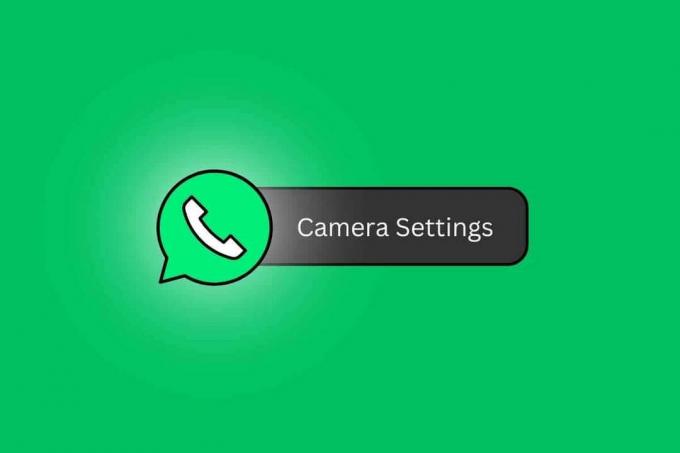
目次
- WhatsAppカメラの設定を変更する方法
- AndroidでWhatsAppカメラの設定を変更する方法?
- WhatsAppカメラの設定を変更する方法 Windows 10?
- iPhoneのWhatsAppカメラ設定を変更する方法?
- WhatsAppカメラの品質を向上させるにはどうすればよいですか?
WhatsAppカメラの設定を変更する方法
この記事を最後まで読んで、理解を深めるために写真を使用して詳細な方法でWhatsappカメラの設定を変更する方法を示す手順を学びましょう.
AndroidでWhatsAppカメラの設定を変更する方法?
WhatsApp のカメラ設定を使用してストレージ容量を節約することもできます。 写真やビデオの解像度を制御するオプションが含まれているため、 収納スペースを節約 お使いのデバイスで。
AndroidフォンでWhatsAppカメラ設定を変更する手順を見てみましょう:
ノート: Android スマートフォンには同じ設定オプションがないため、メーカーによって異なります。 したがって、デバイスの設定を変更する前に、正しい設定を確認してください。
1. 開く 設定 あなたのAndroidのメニュー。
![[設定] メニューに移動します。](/f/d839892eff74c3f592a192ce225a5bfc.png)
2. タップする アプリと通知.
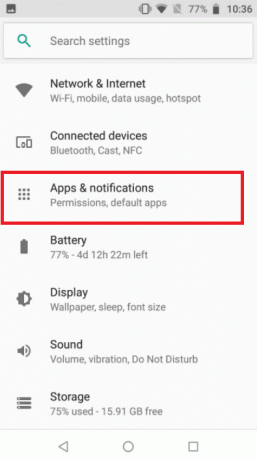
3. タップする ワッツアップ.
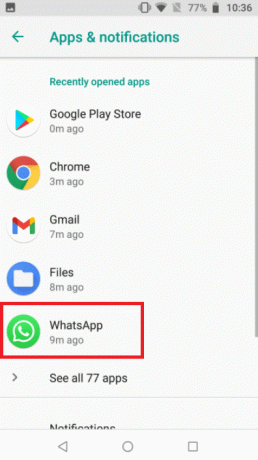
4. タップする 権限.

5. オンにする のトグル カメラ と マイクロフォン WhatsApp Android カメラにアクセスするためのオプション。

また読む: WhatsAppが新しいカメラモードのアップデートを導入
WhatsAppカメラの設定を変更する方法 Windows 10?
WhatsApp for Windows 10 のカメラ設定を変更するには、次の手順に従う必要があります。
1. 開ける ワッツアップ Windows 10 デバイスで。
2. 開始する ビデオ通話 をクリックして 三点アイコン オプションメニューパネルから。
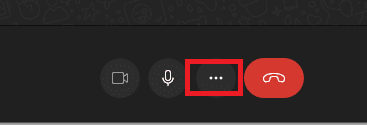
3. 今、作る 必要なカメラ設定の変更 WhatsAppカメラで。
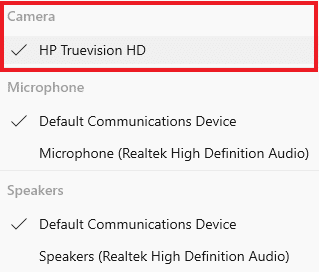
iPhoneのWhatsAppカメラ設定を変更する方法?
次の手順に従って、iPhone の WhatsApp カメラ設定を変更できます。
1. 開ける 設定 あなたのiPhoneで。

2. 下にスワイプしてタップ プライバシーとセキュリティ.
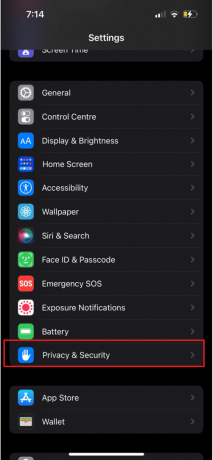
3. タップする 写真.
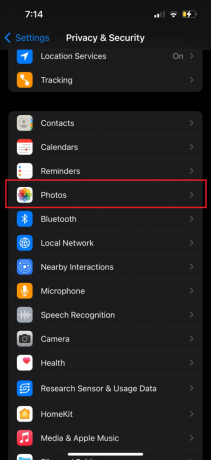
4. をタップします ワッツアップ アプリ。

5. 次に、 希望する写真アクセスの選択 WhatsApp用。
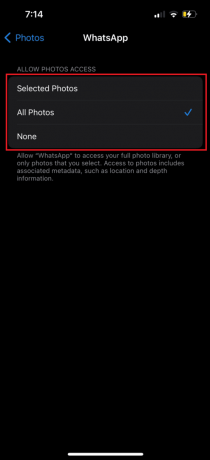
最初から読んで、Android と Windows で Whatsapp カメラの設定を変更する方法を学びましょう。
また読む: 17 WhatsAppハッキングに最適なアプリ
WhatsAppカメラの品質を向上させるにはどうすればよいですか?
WhatsAppカメラの品質を向上させるには、強力なインターネットがあることを確認する必要があります 接続、携帯電話のカメラが良好な状態で覆われていないこと、およびあなたが危険な状態にあること 明るいエリア。 さらに、通話中は携帯電話をできるだけ静止させ、アプリで写真の品質設定を変更することもできます。
どちらの方法でもビデオ通話中にカメラの品質を向上させるために利用できるいくつかのヒントを次に示します。
- Wi-Fi接続に切り替える: WhatsApp カメラの品質を向上させるには、デバイスが強力な Wi-Fi ネットワークに接続されていることを確認してください。 ルーターがデュアルバンド Wi-Fi をサポートしている場合、最良の結果を得るために、デバイスを 5 GHz 帯域に接続することをお勧めします。
- すべてのダウンロードを一時停止: カメラの品質を向上させるために、現在バックグラウンドで実行されているダウンロードを一時停止することをお勧めします。 これにより、ビデオ通話の品質を向上させるために使用できる帯域幅が解放されます。 さらに、次のこともお勧めします。 バックグラウンドで実行中のアプリをすべて閉じます リソースをさらに解放します。
- カメラのレンズをきれいにする: ビデオ通話を開始する前に、レンズを乾いた布で拭いてください。 これにより、画像が鮮明になり、画像の品質に影響を与える可能性のあるほこりやその他の汚れの粒子がなくなります。 また、暗い環境にいる場合は、 明るさ設定 最高の品質の画像を得るためにあなたの携帯電話の。
- ヘッドフォンを使用する: WhatsApp でビデオ/オーディオ通話を行う際にヘッドフォンを使用すると、通話の品質を向上させることができます。 ヘッドフォンは、干渉する可能性のある外部ノイズを除去するのに役立ちます。 音の質. さらに、ヘッドフォンは会話の明瞭さを改善するのに役立ち、よりクリアな通話を可能にします。
- 明るい場所を使う: スマートフォンでの写真撮影には、自然光が最適です。 照明が暗すぎると、写真が粗くなり、詳細が失われます。 さらに、ライブカメラから離れて、視聴者の注意を被写体に向けるのに役立つ仮想背景を選択してください。 もう 1 つのヒントは、RAW 形式を使用して画像を正しく処理することです。
前述のWhatsappカメラ設定に加えて、携帯電話でこれらのカメラの変更を変更して品質を向上させることができます.
よくある質問 (FAQ)
Q1. iPhone のどのカメラ設定を変更する必要がありますか?
アンス. で録画しているビデオの品質を向上させるには、 iPhoneカメラ、4K 解像度に切り替え、毎秒 24 フレームで撮影し、HDR ビデオをオフにし、グリッドをオンにし、フレーム外の表示をオフにし、マクロ コントロールをオンにする必要があります。
Q2. iPhoneでWhatsApp DPがぼやけているのはなぜですか?
アンス. プロファイル画像がぼやけているのは、不適切な最適化の結果であり、アップロードした元の画像を引き伸ばす可能性が高い WhatsApp の副作用です。 最適化が不十分な写真をアップロードしたり、 大きな画像 WhatsAppの写真がぼやけたり、品質が低下したりする可能性があります。 また、インターネット接続が弱いと、写真がぼやける可能性があります。
Q3. WhatsAppの最適な設定は何ですか?
アンス. 最高のものを確保するために プライバシー設定 WhatsAppでは、プライバシー設定を調整して、必要な連絡先だけがあなたのアクティビティとプロフィールを見ることができるようにすることができます.
Q4. WhatsAppの写真の品質が低いのはなぜですか?
アンス. WhatsApp は、チャットで写真を共有すると、写真の品質が低下する傾向があります。 これは、データを節約するためと速度のために行われます。 WhatsApp は、積極的な圧縮アルゴリズムを使用して共有メディア (写真、ビデオ) のサイズを縮小し、帯域幅を節約することが知られています。 結果は表示エクスペリエンスに影響しない場合がありますが、写真の品質は低下します。
おすすめされた:
- Grammarly サブスクリプションのキャンセル方法
- Windows 11でプライバシーを保護するために変更する必要がある16の設定
- iPhoneで画像のぼかしを解除する方法
- Instagramでカメラアクセスを有効にする方法
変更方法について学習していただければ幸いです。 Whatsappカメラの設定. 以下のコメントセクションから、ご質問やご提案をお気軽にお寄せください。 また、次に学びたいことを教えてください。

ピート・ミッチェル
Pete は TechCult のシニア スタッフ ライターです。 ピートはテクノロジー全般が大好きで、熱心な DIY 愛好家でもあります。 彼は、ハウツー、機能、およびテクノロジ ガイドをインターネットで執筆してきた 10 年の経験があります。


![アカウントが無効になっています。 システム管理者にご相談ください[解決済み]](/f/5b1c539fb354c94c606c3e1121b81aed.jpg?width=288&height=384)
